Ръководство за начинаещи за използване на Blender

Инструкции за използване на Blender за начинаещи, лесни стъпки за работа с 3D софтуер, който предлага мощни инструменти за графичен дизайн.
Ако в миналото искахме да преведем който и да е абзац в Microsoft Word , често копирахме този абзац и след това отваряхме Google Translate за превод. Сега можем свободно да преведем всеки абзац или целия текст в Word с помощта на инструмента за превод .
Този инструмент е наличен отдавна в Word, той ни помага бързо да преведем параграф или целия текст от един език на друг. Ако не знаете как да използвате инструмента за превод, бихме искали да ви поканим да следвате статията за това как да превеждате текст в Word .
1. Инструкции за превод на част от текст на Word
Стъпка 1: Първо отворете Word файл , който искате да преведете.
Стъпка 2: На текстовата страница, която искате да преведете, маркирайте всеки абзац в текста.
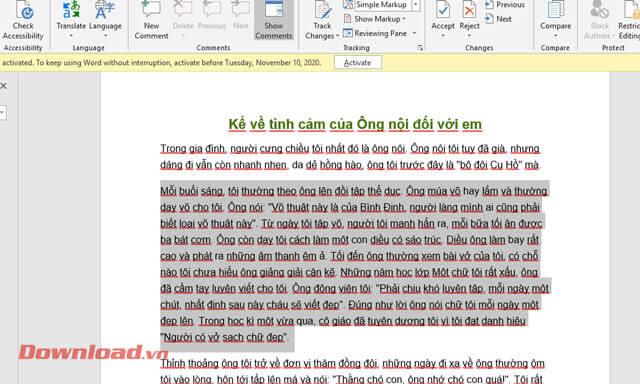
Стъпка 3: Щракнете върху Преглед , след което щракнете върху Превод .
Стъпка 4: За да преведете част от текст, изберете Превод на селекцията .
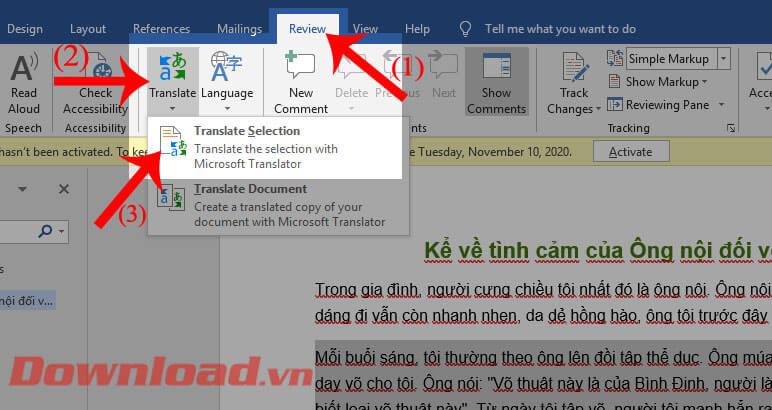
Стъпка 5: Сега от дясната страна на екрана ще се появи прозорецът Преводач , в секцията Избор ще има два елемента: От и До :
За да промените езика на елементите, щракнете върху иконата на триъгълник до предварително зададения език, след което изберете езика, който искате да преведете.
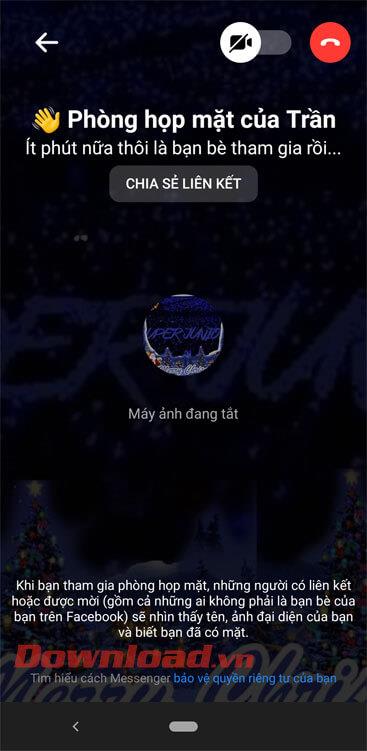
Стъпка 6: След като зададете езика, системата автоматично ще преведе вашия текст и ще го покаже в празните полета в секциите От и До .
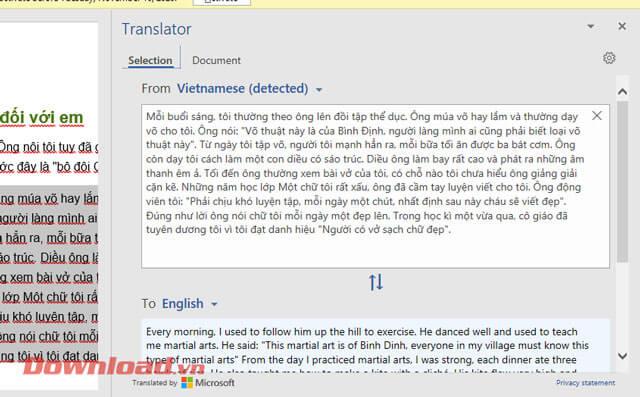
2. Инструкции за превод на всички документи на Word.
Стъпка 1: Продължете да отваряте текста, който искате да преведете, след което щракнете върху Преглед .
Стъпка 2: Кликнете върху Превод на лентата с инструменти.
Стъпка 3: Щракнете върху Превод на документ , за да преведете целия текст в Word.
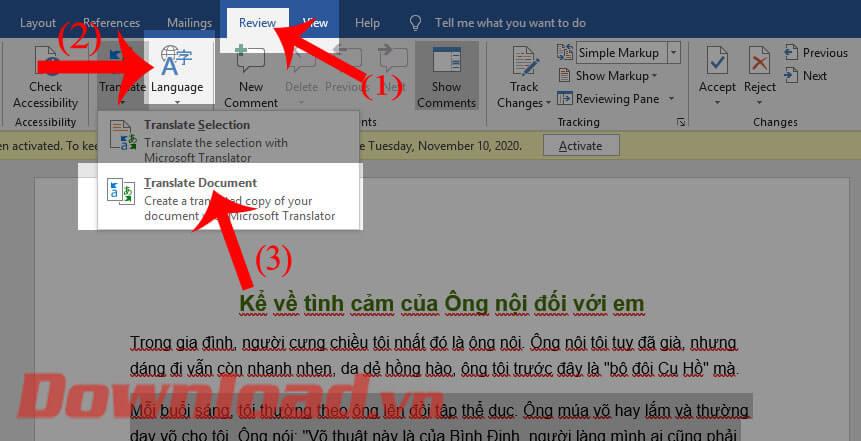
Стъпка 4: От дясната страна на екрана прозорецът на преводача ще продължи да се показва.В секцията Документ също ще се показват От и До .
Продължете да щраквате върху иконата на триъгълник , за да нулирате езика за този инструмент за превод на текст. Сле�� това щракнете върху бутона OK , за да започнете превода на текста.
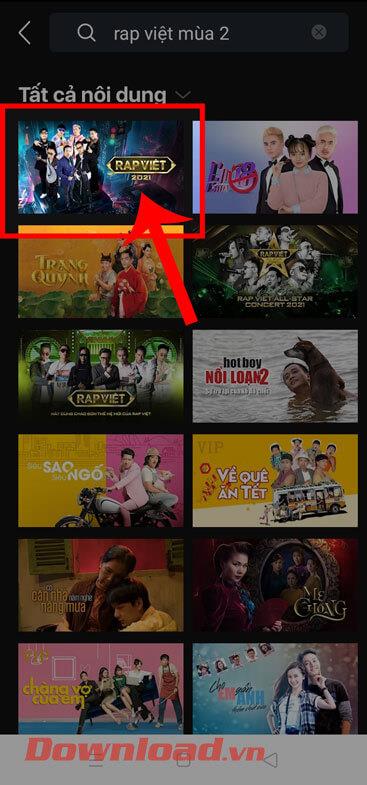
Стъпка 5: Накрая системата автоматично ще преведе целия текст. Преведеният текст ще бъде показан в друг Word файл.
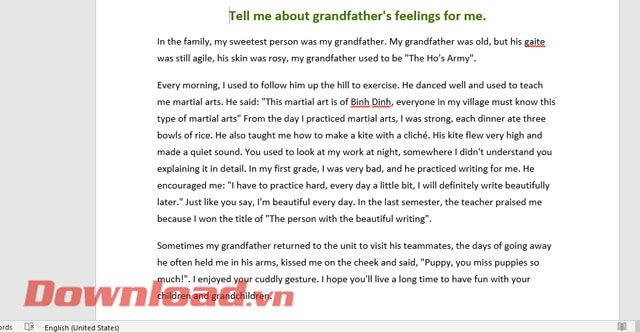
С пожелание за успех!
Инструкции за използване на Blender за начинаещи, лесни стъпки за работа с 3D софтуер, който предлага мощни инструменти за графичен дизайн.
Научете как да напишете прост VBA макрос за вмъкване на слайдове и създаване на нова презентация
Инструкции за включване и изключване на балончетата за чат във Facebook Messenger на Android. Балончетата за чат са полезна функция за лесна комуникация.
Инструкции за слушане на музика в Google Maps В момента потребителите могат да пътуват и да слушат музика с помощта на приложението Google Map на iPhone. Днес WebTech360 ви кани
Инструкции за използване на LifeBOX - онлайн услугата за съхранение на Viettel, LifeBOX е наскоро пусната онлайн услуга за съхранение на Viettel с много превъзходни функции
Как да актуализирате статуса във Facebook Messenger, Facebook Messenger в най-новата версия предостави на потребителите изключително полезна функция: промяна
Инструкции за играта на карти Werewolf Online на компютъра, Инструкции за изтегляне, инсталиране и игра на Werewolf Online на компютъра чрез изключително простия емулатор LDPlayer.
Инструкции за изтриване на истории, публикувани в Instagram Ако искате да изтриете история в Instagram, но не знаете как? Днес WebTech360
Инструкции за добавяне на представени изображения във Facebook В момента Facebook ни позволява да задаваме представени изображения на нашите лични страници. Тук ви каним
Как да коригирате грешката Windows Quick Assist не работи, Windows Quick Assist ви помага лесно да се свържете с отдалечен компютър. Понякога обаче генерира и грешки. Но,







